Como Instalar Oracle Workflow Server (OWF) en 11gR2 Database
Los pasos para instalar Oracle Workflow Server en 11gR2 Database son los siguientes:
- Con un programa como xming habilitamos para realizar la instalción con ventanas(Moba, Xming).
- Ingresar a la ruta en el servidor: $ORACLE_HOME\owb\wf\install
- Correr el Script:
- Linux: $ ./wfinstall.csh
- Windows: wfinstall.batNos aparece esta ventana:
- Insertar los valores que va a preguntar la instalación:
- Install Option : Server Only
- Workflow Account : owf_mgr (Este es el usuario Nuevo que vamos a crear)
- Workflow Password : Specify a password for owf_mgr
- SYS Password : Ingresar el password del usuario SYS para la base de datos, en este caso me aparece que es oracle.
- TNS Connect Descriptor : Descripción del TNS Name (Ingresar la cadena de conexión)
- [ (DESCRIPTION = (ADDRESS = (PROTOCOL = TCP)(HOST = IP/Host)(PORT = 1521)) (CONNECT_DATA = (SERVER = DEDICATED) (SERVICE_NAME = Base_de_datos)))]
- LDAP Parameters :
- Mailer Parameters :
- Tablespace : Default tablespace for worlflow serverLastimosamente el instalador no te permite ingresar el parámetro para el tablespace temporal y al parecer tiene quemado que el tablespace temporal debe llamarse TEMP, en caso de no tenerlo así, recomiendo que lo cambien.
- Correr (Submit).
- Fin de la instalación, debería salir un mensaje anunciando el fin de la instalación.
- Luego vamos al repository asistant.
- Le damos los datos de la instalación (máquina, puerto y servicio de bd).
- En la siguiente ventana seleccionamos la opción Gestionar usuarios de espacio de trabajo de warehouse builder.
- Ingresamos el usuario dueño de OWB.
- Al darle next nos aparece una ventana para seleccionar el workspace en el cual se hará el registro.
- Seleccionamos registrar usuario del espacio de trabajo de Warehouse Builder.
- Luego procedemos a buscar en el listado de usuarios de la izquierda que nos aparecen, el de owf (OWF_MGR) para pasarla al costado derecho y poder registrar el usuario.
- Le damos next.
- Finalizar y ahí ya tenemos registrado el usuario
- El paso final es abrir OWB e irnos al módulo de flujos.
- Creamos un nuevo paquete.
- Nos aparece para crear una nueva ubicacion (location), le ingresamos los datos del usuario owf creados en la instalación.
- Damos click en aceptar.
- FIN - Eureka tenemos la instalación de OWF lista.


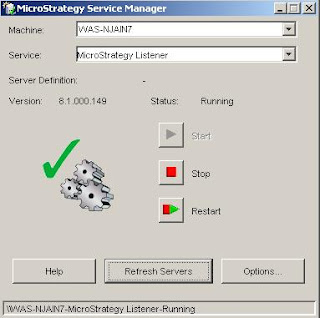

Comentarios
Publicar un comentario